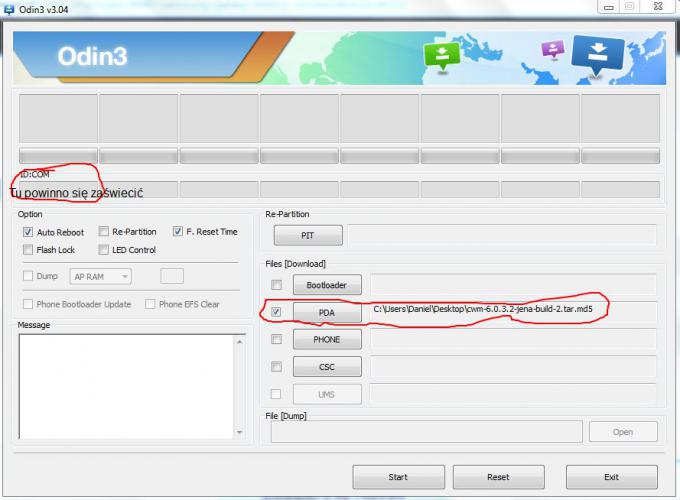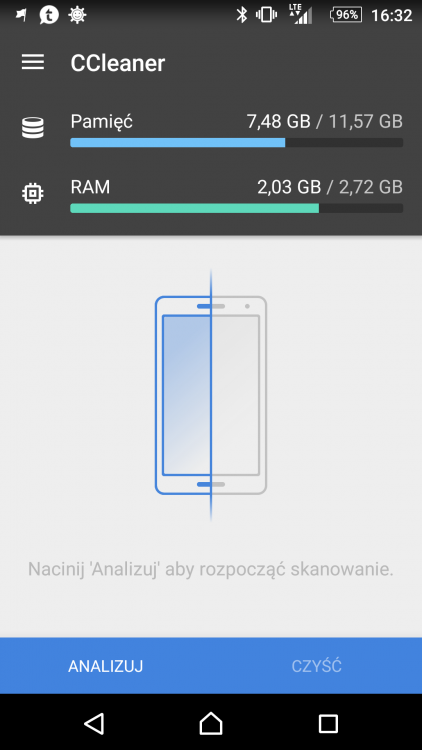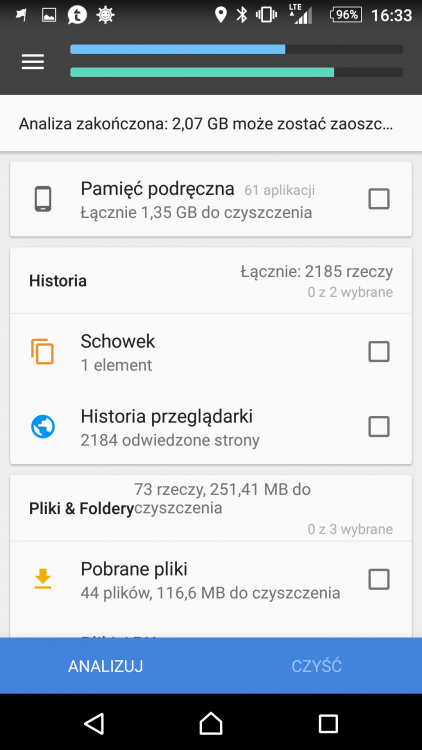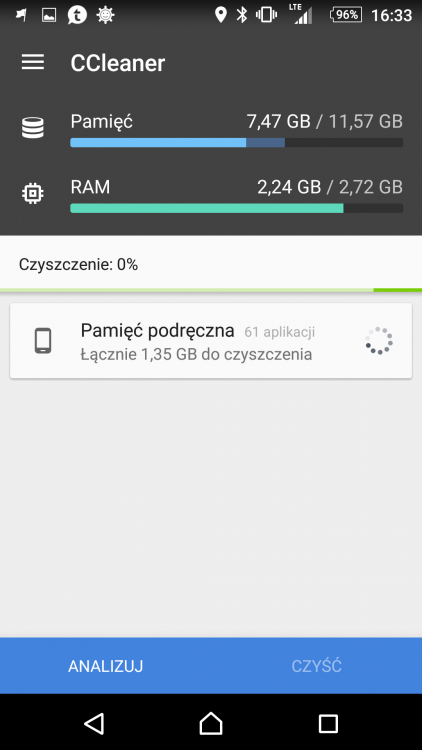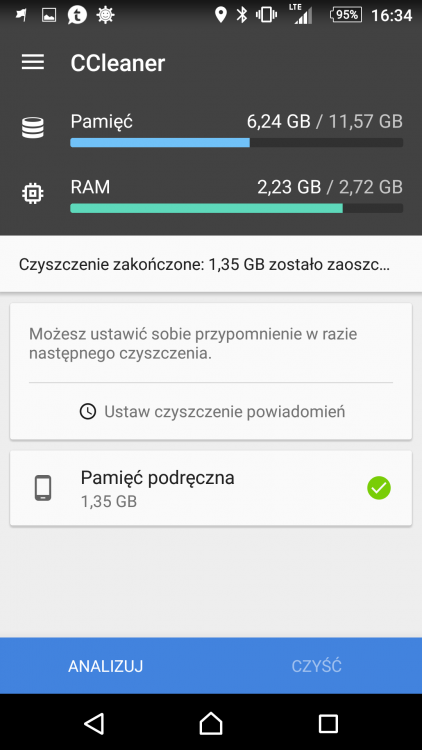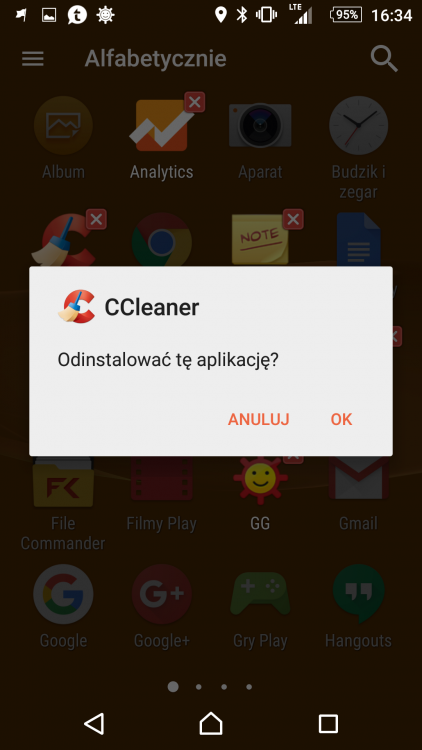Ranking
Popularna zawartość
Treść z najwyższą reputacją w 26.05.2016 uwzględniając wszystkie działy
-
Witam Przedstawiam sprawdzone dobre sposoby na odzyskanie systemu przez Fastboot and ADB jak i download mode oraz OTA. PIERWSZY SPOSÓB: 1. Pobieramy i instalujemy program Huawei Extractor. 2. Pobieramy oryginalny ROM (https://mega.nz/#!kFhnEA6S!OjP6yXFtliK4XDRHLNIAKgxpf0gmhEeksDr_fjja0oY) i wypakowujemy plik update.app programem Huawei Extractor Tym programem musimy wyciągnąć pliki takie jak: - boot.img - recovery.img - cust.img - cache.img - userdata.img - system.img 3. Pobieramy ADB and Fastboot (http://forum.xda-developers.com/showthread.php?t=2588979) i instalujemy na dysku C 4. Kopiujemy wszystkie wypakowane pliki do folderu c:/adb 5. Włączamy Wiersz poleceń (CMD) jako administator i wpisujemy cd /adb 6. Podłączamy telefon kablem USB i uruchamiamy tryb download mode (power + vol-) 7. W wierszu poleceń wpisujemy komendę: fastboot flash recovery recovery.img 8. Jeśli wszystko się udało to wchodzimy do Recovery (power + vol+) 9. Robimy full wipe Jeśli wyskoczył nam błąd to: 10. Wchodzimy w telefonie w tryb download mode a w CMD wpisujemy: fastboot flash cust cust.img fastboot flash system system.img 11. Wchodzimy do recovery i robimy full wipe. 12. W telefonie Włączamy tryb download mode a w CMD wpisujemy komendy: fastboot flash boot boot.img fastboot flash cust cust.img fastboot flash cache cache.img fastboot flash userdata userdata.img fastboot flash system system.img 13. Reboot i GOTOWE! DRUGI SPOSÓB: Jeśli powyższe informacje nie były przydatne (czyli system nie uruchomił się) to: 1. Wrzucamy folder dload z plikiem update.app na kartę pamięci (dload/update.app) 2. Wejdź do download mode w telefonie 3. Wgraj stock recovery przez Fastboot (patrz wyżej) 4. Reboot trzymając trzy przyciski jednocześnie (ROM zostanie wgrany) 5. Reboot do download mode w telefonie i wgraj TWRP przez Fastboot i przywróć swoje dane z backupu (jesli go zrobiłeś) 6. Reboot i GOTOWE! TRZECI SPOSÓB: Jeśli możemy wejść w system to: 1. Przerzucamy plik dload/update.app na pamięć telefonu 2. Wchodzimy w OTA 3. Aktualizujemy i GOTOWE! Nie biorę odpowiedzialności za nieudolne wgrywanie ROM'u. Wszystko robisz na swoją odpowiedzialność.2 punkty
-
Wstęp Witam. W tym poradniku opiszę instalację najstabilniejszego CyanogenMod na Galaxy Mini 2 w wersji 10.1 improved oraz ClockWorkMod Recovery 6.0.4.5. Instalowanie CM oraz CWM opisałem w taki sposób, aby nawet początkujący użytkownik zainstalował CyanogenMod na swoim telefonie. Zaznaczam, że podobny temat istnieje, lecz niektórzy z niego nie będą potrafili skorzystać. Przed rozpoczęciem instalacji CyanogenMod i CWM przygotuj: - plik z CWM 6.0.3.2 - Pobierz tutaj - plik z aktualizacją CWM - Pobierz tutaj - program Odin 3.04 Pobierz tutaj - plik z CyanogenMod 10.1 Improved - plik z Google Apps https://cyanmod.pl/gapps/ - kabel USB łączący telefon z komputerem - łeb na karku ! Należy także zainstalować program Samsung Kies (Pobierz tutaj) lub sterowniki USB. ! CyanogenMod 10.1 Improved dla modelu S6500: Pobierz tutaj CyanogenMod 10.1 Improved dla modelu S6500D: Pobierz tutaj Instalacja 1. Skopiuj pliki z CyanogenMod, Google Apps i aktualizacją CWM na pamięć wewnętrzną telefonu. 2. Upewnij się, że zrobiłeś kopię zapasową ważnych dla Ciebie plików, zdjęć, filmów i kontaktów. Instalacja CyanogenMod usuwa kontakty i zainstalowane aplikacje, a jakby się coś stało z telefonem, to warto mieć kopię zapasową. 3. WYŁĄCZ Samsung Kies (jeśli masz) w menedżerze zadań (Ctrl + Shift + Esc). Odin nie wykryje telefonu jeśli Kies nie będzie wyłączony, lub może dojść do uszkodzenia bootloadera! 4. Uruchom program Odin. 5. Kliknij w przycisk PDA i wybierz plik cwm-6.0.3.2-jena-build-2.tar.md5 6. Wyłącz telefon i włącz go w trybie download, przytrzymując jednocześnie klawisz ściszania, klawisz Home i klawisz włączania telefonu dopóki nie poczujesz wibracji. 7. Wciśnij klawisz podgłaszania i podepnij telefon do komputera. 8. Program Odin powinien wyglądać teraz tak (mniej więcej, ale z tymi samymi zaznaczonymi opcjami): 9. Jeśli wszystko się zgadza kliknij przycisk Start. Podczas wgrywania CWM nie odłączaj telefonu od komputera! 10. Telefon się sam zresetuje i powita Cię na ekranie blokady. Możemy odpiąć telefon od komputera i wyłączyć program Odin. 11. Wyłącz telefon i włączamy go w trybie recovery przytrzymując klawisz podgłaszania, klawisz ściszania, klawisz Home i klawisz włączania telefonu dopóki ekran nie wyświetli napisu SAMSUNG. 12. Telefon powinien uruchomić się w trybie recovery. W CWM 6.0.3.2 poruszaj się przyciskami głośności, a zatwierdzaj przyciskiem włączania telefonu. W CWM 6.0.4.5 poruszaj się przyciskami głośności, zatwierdzaj przyciskiem Home, a cofaj się do poprzedniego menu dotykowym klawiszem cofania. 13. Wybieramy opcję install zip from sdcard a następnie opcję choose zip from internal sdcard 14. Wybieramy plik update-cwm-6.0.4.5-jena_fixed_internal_storage.zip i zatwierdzamy wybierając Yes - Install 15. Czekaj aż plik zostanie zainstalowany. Po zainstalowaniu pliku wyjmij baterię i włącz ponownie telefon w trybie recovery. 16. Wybierz wipe data/factory reset i potwierdź wybierając Yes - wipe all user data 17. Po zakończonej operacji wybierz wipe cache partition 18. Po zakończonej operacji wybierz mounts and storage i wybierz opcję format /system 19. Zatwierdź wybierając Yes - Format /system. Po zakończonej operacji naciśnij przycisk wstecz. 20. Wybierz install zip a następnie choose zip from /storage/sdcard0 21. Wybierz plik z CyanogenMod 10.1. Potwierdź instalację pliku, wybierając Yes - Install 22. Po wgraniu pliku wybierz choose zip from /storage/sdcard0, wybierz plik z Google Apps i potwierdź wybierając Yes - Install gapps-jb-20130812-signed.zip 23. Po wgraniu pliku wciśnij przycisk cofania i wybierz opcję reboot system now 24. Telefon powinien uruchomić się ponownie. Pierwsze uruchomienie systemu trwa do pięciu minut. 25. Gratulację, udało Ci się wgrać CyanogenMod! Napracowałem się sporo nad tym poradnikiem. Mam nadzieję, że wszystko poprawnie napisałem. Życzę miłego korzystania z CM!1 punkt
-
Cześć, W tym poradniku przedstawię 7 kroków które przyczynią się do przyśpieszenia działania telefonu "jak z pudełka". 1. Usuń niepotrzebne aplikacje Proces może banalny, ale to początkowe kroki do uzyskania przyśpieszenia. Aplikacje których w ogóle nie używamy zabierają nam tylko miejsce, a gdy używamy sporadycznie mogą nie raz pozostawać w tle negatywnie wpływając na nasze urządzenie. Po prostu zrób to! 2. Zajmowanie miejsca przez niepotrzebne aplikacje to pierwsza sprawa teraz pora na zdjęcia i muzykę. Mało używane do kosza! Najlepiej to co potrzebne zgrać na inną pamięć. 3. Oczyszczanie dogłębne jeden strzał! CCleaner Za pomocą tej aplikacji bardziej ukryte śmieci znajdą się na swoim miejscu. Od dłuższego czasu nic nie robiłem na telefonie w celu jego usprawnienia. Po czyszczeniu ponad 2GB zostało zwolnione. Nawet historia połączeń zostaje wyczyszczona co daje nam do myślenia że to może również stwarzać spowolnienia. Na koniec najlepiej odinstalować. 4. Skala animacji Przechodzimy do zakładki opcje programistyczne. Wyłączamy 3 pozycje które zawierają "Skala animacji". W tym momencie powinniśmy zauważyć iż telefon przyśpieszył. 5. Aktualizacja oprogramowania Zawsze aktualne oprogramowanie pozwoli na optymalizację samego oprogramowania od "serca". Oficjalne aktualizacje nie bez powodu wychodzą. Pamiętajcie o tym. 6. Ekran startowy - uporządkuj go najlepiej zachowując jak najmniej pulpitów jak i widgetów. Animowane elementy na ekranie startowym powodują iż procesy są cały czas działające w tle. Tego czego nie potrzeba lepiej usunąć. 7. Launcher - Prosta zmiana nakładki systemowej może zmienić Twoje życie w nową przygodę https://play.google.com/store/search?q=launcher&c=apps&price=1&docType=1&rating=1&sp=CAFiCgoIbGF1bmNoZXJ6BRgAwAECigECCAE%3D%3AS%3AANO1ljIXxO4&hl=pl To tyle z mojej strony. Mam nadzieje, że coś pomogłem. Wszystko bazowane jest o własne doświadczenie które przeprowadziłem na swoim urządzeniu. Jednym pomogą dla drugich to będzie nie wystarczające1 punkt
-
Tylko jej używam od daaaawna Wysłane z mojego SM-G900F przy użyciu Tapatalka1 punkt
-
Dobra, zainstalowałem system przez LG Flash Tool 2014 i wszystko działa. Dzięki wszystkim za wskazówki!1 punkt
-
TWRP w wersji BETA, nie sprawdzane czy działa USB OTG. Możesz nie mieć dostępu do /data partition Krok 1 Pobierz obraz recovery TWRP http://loadbalancing.modaco.com/download.php?file=twrp-3.0.2-0-eva-modaco-test1.img Krok 2 Musisz zainstalować Fastboot and ADB, jeśli je masz jest okej. Jeśli nie to wędruj do tego tematu: http://forum.xda-developers.com/showthread.php?p=48915118#post48915118 Uruchom telefon do fastboot mode, włącz Fastboot and ABD (w wierszu polecenia) wpisując następujące komendy: adb reboot bootloader Krok 3 Flash recovery za pomocą następującego polecenia: fastboot flash twrp-3.0.2-0-eva-modaco-test1.img Krok 4 Po jej zakończeniu wpisz komendę fastboot reboot Gotowe1 punkt
-
Dość ciekawa metoda tu. Jeśli nie będzie działać wifi, lub cokolwiek innego to jutro napiszę poradnik jak zrobić przy pomocy kompa1 punkt
-
Na "słabsze" telefony polecam ten launcher https://play.google.com/store/apps/details?id=com.concentriclivers.launcher&hl=pl Nie każdy model ma możliwość wgrania romu AOSP1 punkt